수집할 가치가 있습니다! Sublime text3 Verilog 코드 작성 고급 작업
sublime의 다음 튜토리얼 칼럼에서는 sublime text3 Verilog 코드 작성의 고급 작업을 소개할 예정입니다. 도움이 필요한 친구들에게 도움이 되길 바랍니다!
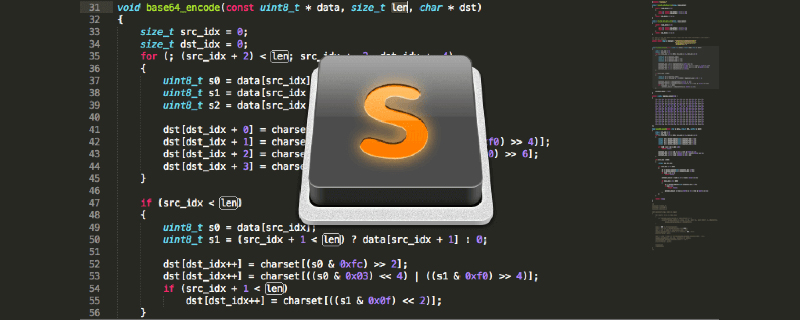 2018.10.21
2018.10.21
오랫동안 블로그를 쓰지 않고 공부하고 정착해왔는데, 배울수록 아는 것이 적어지더라구요. 그냥 서둘러!
블로거가 1학년 여름방학을 맞아 FPGA를 접한 지 거의 1년 반이 지났습니다. 처음 시작할 때는 Quartus에 포함된 에디터를 사용했는데, 나중에는 Notepad++로 전환하여 코드를 작성하는 것보다 인터페이스가 더 좋아졌습니다. 나중에 또는 지난 몇 달 동안 저는 gvim을 사용하기 시작했습니다. 처음으로 다른 사람들이 사용하는 것을 봤을 때 정말 대단한 작업이라고 느꼈습니다.
먼저 사장님의 놀라운 작전을 보시죠
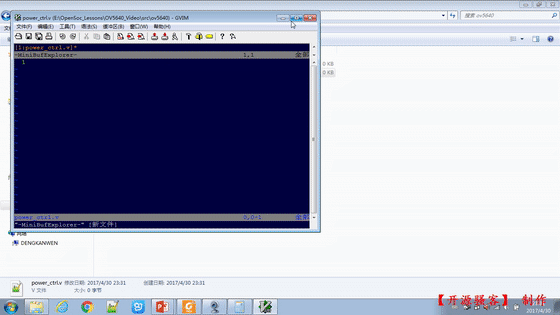
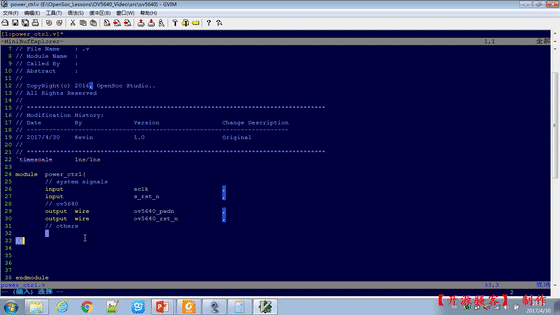
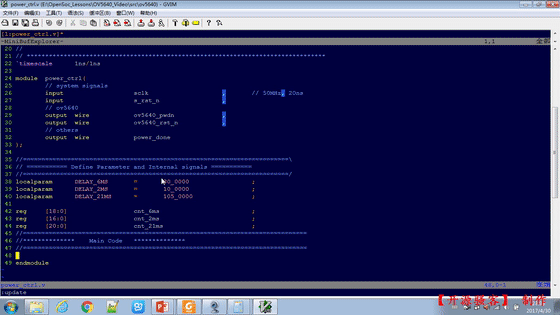 여러분도 놀라고 감탄하실 거라 믿습니다. 물론 이 단축키 명령을 사용하면 시간이 단축되고, 반복적인 글쓰기가 줄어들며, 글쓰기 효율성이 크게 향상된다는 사실도 알게 되었습니다. 그런데 문제가 발생했습니다. gvim
여러분도 놀라고 감탄하실 거라 믿습니다. 물론 이 단축키 명령을 사용하면 시간이 단축되고, 반복적인 글쓰기가 줄어들며, 글쓰기 효율성이 크게 향상된다는 사실도 알게 되었습니다. 그런데 문제가 발생했습니다. gvim
그리고 선택 항목이 모두 밝아서 제 젠장, 실수하기 쉽잖아. 최종적으로 합성해 보면, 이렇게 완벽한 에디터가 없지 않나? 물론 대답은 '예'이며 매우 강력합니다. 이제 본론으로 들어가서 잠시 저를 따라오세요1. 먼저 공식 웹사이트로 이동하여 sublime text3 http://www.sublimetext.com을 다운로드하세요. /, 직접 설치
2 플러그인을 자동으로 관리하고 설치하려면 Package Control 플러그인을 설치하세요. 기본적으로 Package Control은 수동으로 설치되지 않습니다.
Ctrl ~ 콘솔을 불러와 제어 Taichung에서 다음 명령을 붙여넣습니다. Package Control 插件,自动管理安装插件
默认是没有安装 Package Control 的,需要我们手动安装:
Ctrl ~
import urllib.request,os; pf = 'Package Control.sublime-package'; ipp = sublime.installed_packages_path(); urllib.request.install_opener( urllib.request.build_opener( urllib.request.ProxyHandler()) ); open(os.path.join(ipp, pf), 'wb').write(urllib.request.urlopen( 'http://sublime.wbond.net/' + pf.replace(' ','%20')).read())
ㅋㅋㅋㅋㅋㅋㅋㅋㅋㅋㅋㅋㅋㅋㅋㅋㅋㅋ ㅋㅋㅋㅋㅋㅋㅋㅋㅋㅋㅋㅋㅋㅋㅋㅋㅋㅋ ㅋㅋㅋㅋㅋㅋㅋㅋㅋㅋㅋㅋㅋㅋㅋㅋㅋㅋㅋㅋㅋ 설치가 완료되면 다시 시작하세요3. 중국어를 설치하세요. 플러그인 ctrl+shift+p 검색창을 띄우고 설치를 입력하세요. Enter를 클릭하고 잠시 기다리면 상자가 다시 나타납니다. ChineseLocalizations를 입력한 다음 설치를 클릭하세요. 메뉴 표시줄의 도움말 마지막 줄에 언어 옵션이 있습니다. 4 Verilog 플러그인을 설치하고 마지막으로 Verilog를 입력하고 첫 번째 설치를 선택합니다. , 메뉴 표시줄로 이동하면 Verilog 옵션이 있습니다지금까지 sublime은 notepad++의 기능만 구현했으며 gvim의 기능을 구현했습니다. 5 빠른 플러그인을 설치합니다. 链接:https://pan.baidu.com/s/1Szq3HfsvzpYP5Ophh_W9zA 下载这三个插件,解压到这个红色框的路径下,这个路径不是安装的路径,不管你装在那个盘,都会有这个路径,我是win7系统,其他系统没测试过,应该不会有太多出入,黄色框就是这三个插件,sublime会自动识别并添加这三个插件。绿色框里面存放了verilog快捷的片段代码 打开这个文件如下,一个文件是一种片段功能,就如文件名一样, 选中第一个文件,邮件选择sublime打开。黄色框就是代码片段,红色框是快捷命令,白色框是生成代码片段后鼠标的位置。 再如下图,${x}这个是鼠标位置,里面的数字是操作顺序,${1}是生成当前片段后鼠标自动跳到这个${1}位子,${1}位子编写完后可以按table键跳到${2}位置继续编写,以此类推。这是一个强大的功能。 6.完成后,来欣赏一下,大神级别的操作吧 7.注册激活 菜单栏Help - Enter License输入下面注册码即可,如果失效,自己百度一下都有的
提取码:whxb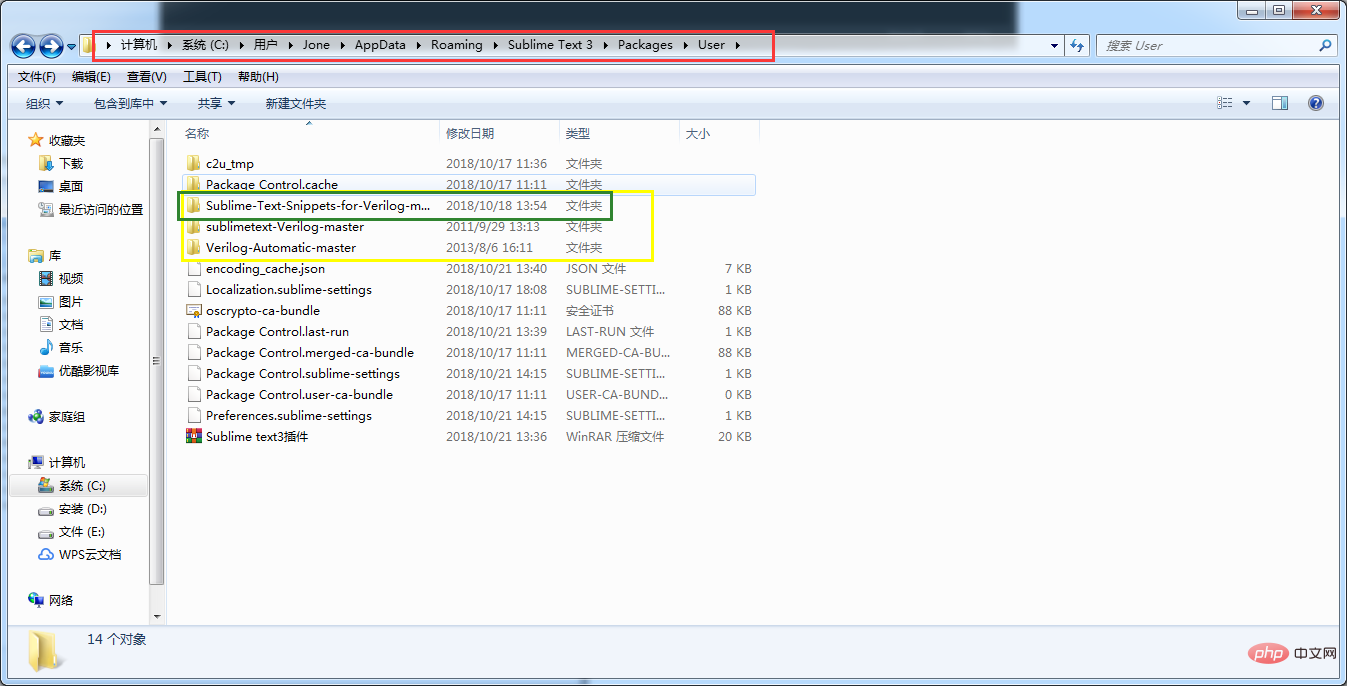
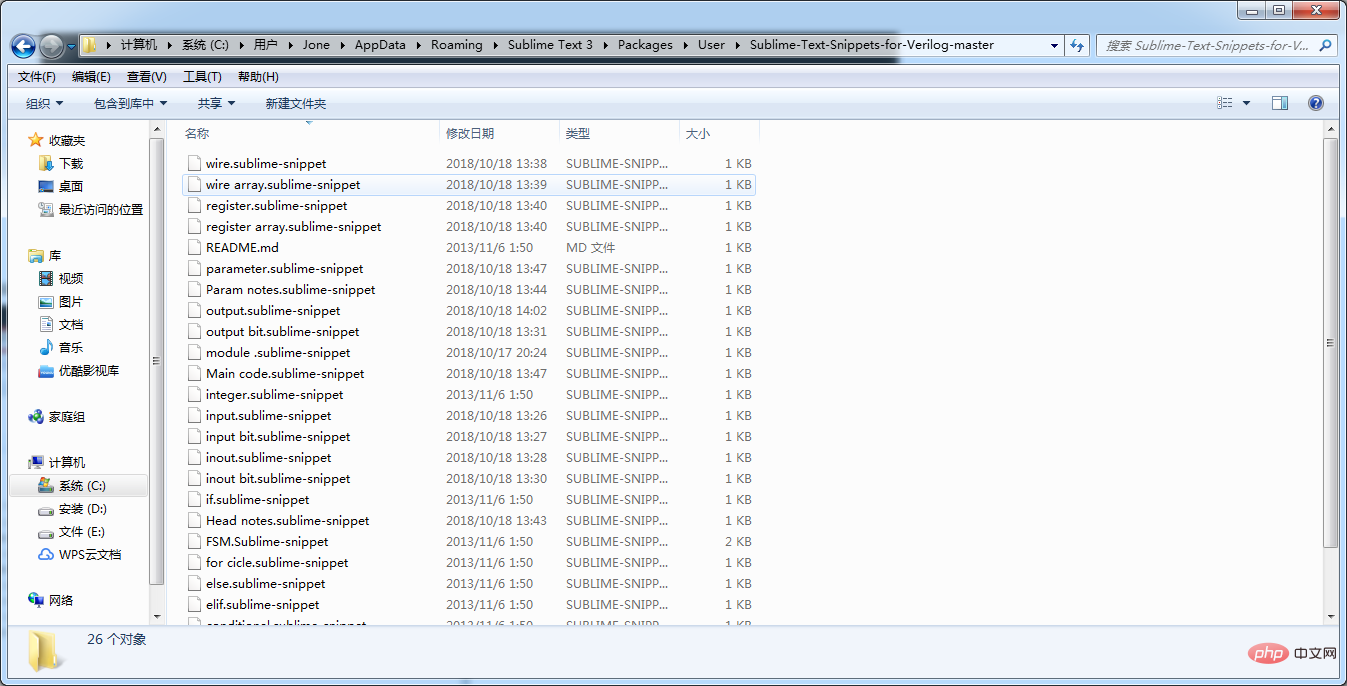
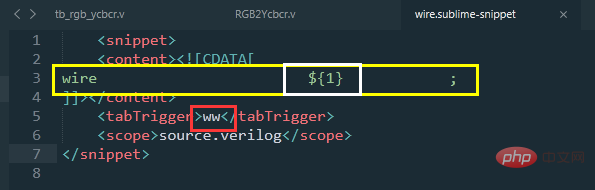
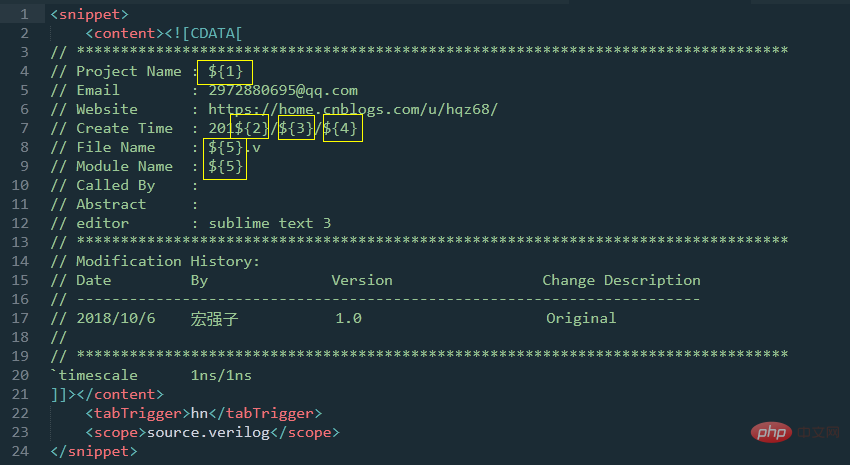
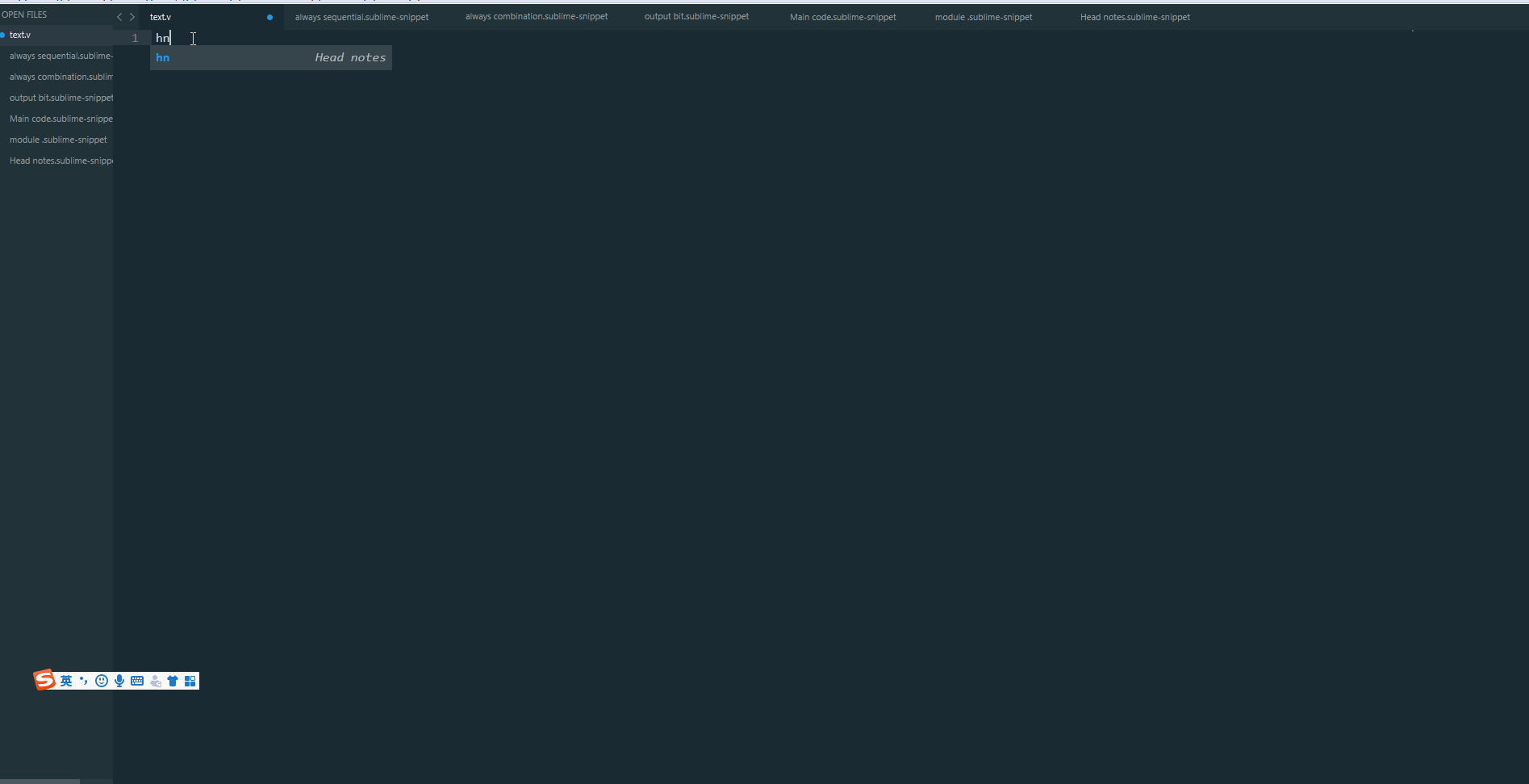
—– BEGIN LICENSE SJOLZY.CN —–
Alexey Plutalov
Single User License
EA7E-8607763DC19CC1 134CDF23 504DC871 2DE5CE55
585DC8A6 253BB0D9 637C87A2 D8D0BA85
AAE574AD BA7D6DA9 2B9773F2 324C5DEF
17830A4E FBCF9D1D 182406E9 F883EA87
E585BBA1 2538C270 E2E857C2 194283CA
7234FF9E D0392F93 1D16E021 F1914917
63909E12 203C0169 3F08FFC8 86D06EA8
73DDAEF0 AC559F30 A6A67947 B60104C6
—— END LICENSE ——
总结:做FPGA开发很慢,为了提高工作效率,像这样的编写代码很爽,但是不适合入门就上手,如果你刚入门建议还是老实用开发软件自带的吧,一个一个的敲,熟悉关键字,一步一个脚印,把基础做扎实。还有这些快捷片段根据自己习惯修改。
sublime很强大,这只是一小部分,自己多百度有很多大陆等待发现。有大神需要补充的欢迎交流,也欢迎指出错误!!!!!
2018.11.19
1.更新两个主题插件
agila theme 和 boxy theme
预览一下界面效果,看着很舒服
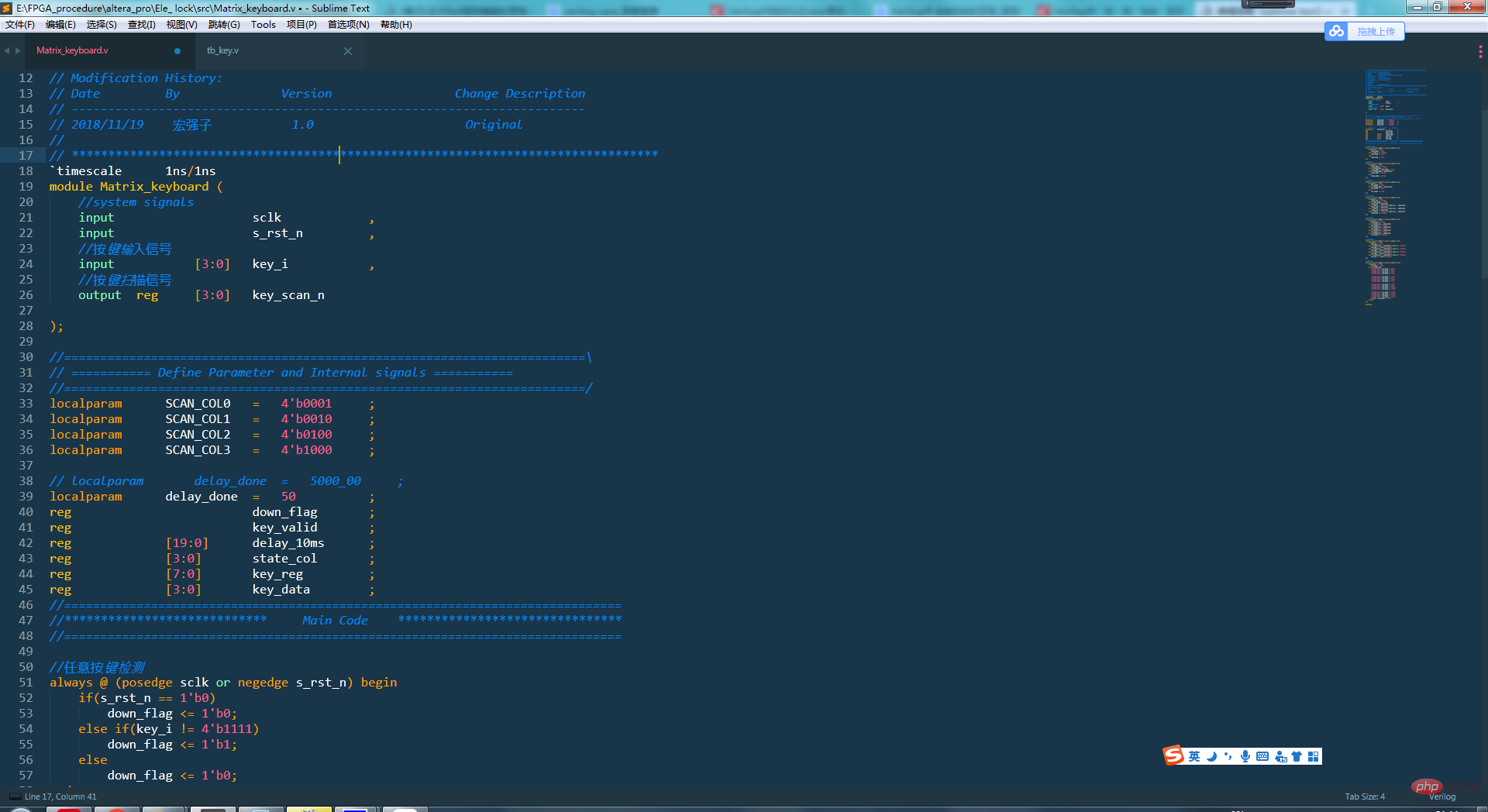
安装与上面的操作一样,在配色方案里面选择下图所示
这两个主题插件有很多效果,自己可是这配一下,适合自己才是最好的
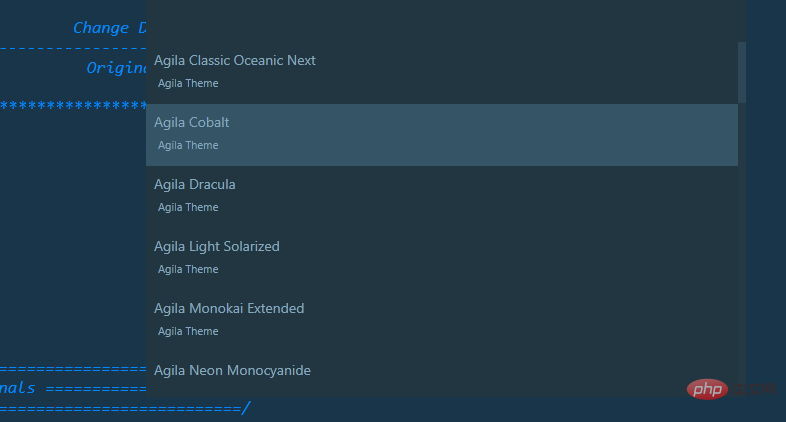
2.再补充几个快捷操作
1)鼠标中间 列操作
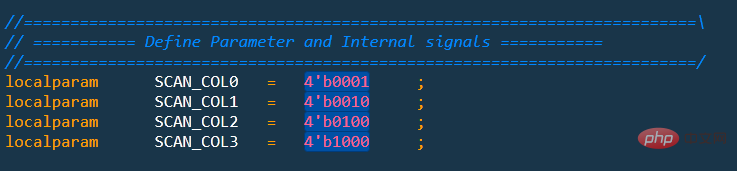
2)ctrl+shift+D 复制粘贴当前这行
위 내용은 수집할 가치가 있습니다! Sublime text3 Verilog 코드 작성 고급 작업의 상세 내용입니다. 자세한 내용은 PHP 중국어 웹사이트의 기타 관련 기사를 참조하세요!

핫 AI 도구

Undresser.AI Undress
사실적인 누드 사진을 만들기 위한 AI 기반 앱

AI Clothes Remover
사진에서 옷을 제거하는 온라인 AI 도구입니다.

Undress AI Tool
무료로 이미지를 벗다

Clothoff.io
AI 옷 제거제

AI Hentai Generator
AI Hentai를 무료로 생성하십시오.

인기 기사

뜨거운 도구

메모장++7.3.1
사용하기 쉬운 무료 코드 편집기

SublimeText3 중국어 버전
중국어 버전, 사용하기 매우 쉽습니다.

스튜디오 13.0.1 보내기
강력한 PHP 통합 개발 환경

드림위버 CS6
시각적 웹 개발 도구

SublimeText3 Mac 버전
신 수준의 코드 편집 소프트웨어(SublimeText3)

뜨거운 주제
 7504
7504
 15
15
 1378
1378
 52
52
 78
78
 11
11
 52
52
 19
19
 19
19
 54
54
 메모장 파일이 너무 커서 열 수 없으면 어떻게 해야 하나요?
Apr 08, 2024 am 03:15 AM
메모장 파일이 너무 커서 열 수 없으면 어떻게 해야 하나요?
Apr 08, 2024 am 03:15 AM
메모장 파일이 너무 커지면 시도해 볼 수 있는 몇 가지 해결 방법은 다음과 같습니다. 파일 크기 제한이 없는 Sublime Text와 같은 다른 텍스트 편집기를 사용하세요. 파일을 더 작은 부분으로 분할합니다. 레지스트리 편집기를 통해 대용량 파일 지원을 활성화합니다. Notepad++, 워드패드 또는 Microsoft Word와 같은 대체 방법을 사용하여 파일을 열어보세요. 파일을 압축하고 보관 도구로 엽니다.
 메모장에서 텍스트 열을 정렬하는 방법
Apr 08, 2024 am 01:00 AM
메모장에서 텍스트 열을 정렬하는 방법
Apr 08, 2024 am 01:00 AM
메모장에서 텍스트 열 정렬을 수행하는 방법에는 세 가지가 있습니다. 1. 탭을 사용합니다. 2. 공백을 사용하고 수동으로 조정합니다. 3. 자동 정렬을 제공하기 위해 타사 도구(예: Notepad++, Sublime Text)를 사용합니다.
 HTML을 열려면 무엇을 사용해야 합니까?
Apr 21, 2024 am 11:33 AM
HTML을 열려면 무엇을 사용해야 합니까?
Apr 21, 2024 am 11:33 AM
HTML 파일을 열려면 Google Chrome 또는 Mozilla Firefox와 같은 브라우저를 사용해야 합니다. 브라우저를 사용하여 HTML 파일을 열려면 다음 단계를 따르십시오. 1. 브라우저를 엽니다. 2. HTML 파일을 브라우저 창으로 끌어다 놓거나 파일 메뉴를 클릭하고 열기를 선택합니다.
 Python 프로그래밍에 적합한 소프트웨어는 무엇입니까?
Apr 20, 2024 pm 08:11 PM
Python 프로그래밍에 적합한 소프트웨어는 무엇입니까?
Apr 20, 2024 pm 08:11 PM
초보자에게는 IDLE, Jupyter Notebook을 권장하고, 중/고급 학생에게는 PyCharm, Visual Studio Code, Sublime Text를 권장합니다. Cloud IDE인 Google Colab과 Binder는 대화형 Python 환경을 제공합니다. 다른 권장 사항으로는 Anaconda Navigator, Spyder 및 Wing IDE가 있습니다. 선택 기준에는 기술 수준, 프로젝트 규모 및 개인 선호도가 포함됩니다.
 HTML로 로컬 파일을 여는 방법
Apr 22, 2024 am 09:39 AM
HTML로 로컬 파일을 여는 방법
Apr 22, 2024 am 09:39 AM
HTML을 사용하여 다음과 같이 로컬 파일을 열 수 있습니다. .html 파일을 만들고 jQuery 라이브러리를 가져옵니다. 사용자가 파일을 선택할 수 있는 입력 필드를 만듭니다. 파일 선택 이벤트를 수신하고 FileReader() 객체를 사용하여 파일 내용을 읽습니다. 읽은 파일 내용을 웹 페이지에 표시합니다.
 파이썬에서 py 파일을 만드는 방법
May 05, 2024 pm 07:57 PM
파이썬에서 py 파일을 만드는 방법
May 05, 2024 pm 07:57 PM
Python에서 .py 파일을 만드는 단계: 텍스트 편집기(예: 메모장, TextMate 또는 Sublime Text)를 엽니다. 새 파일을 만들고 들여쓰기와 구문에 주의하면서 Python 코드를 입력합니다. 파일을 저장할 때 .py 확장명(예: my_script.py)을 사용하세요.
 복사한 코드를 Python에서 사용하는 방법
Apr 20, 2024 pm 06:26 PM
복사한 코드를 Python에서 사용하는 방법
Apr 20, 2024 pm 06:26 PM
Python에서 복사한 코드를 사용하는 단계는 다음과 같습니다. 코드를 복사하여 텍스트 편집기에 붙여넣습니다. Python 파일을 만듭니다. 명령줄에서 코드를 실행합니다. 코드의 용도와 작동 방식을 이해합니다. 필요에 따라 코드를 수정하고 다시 실행하세요.
 휴대폰에서 html 파일을 여는 방법
Apr 05, 2024 am 08:06 AM
휴대폰에서 html 파일을 여는 방법
Apr 05, 2024 am 08:06 AM
기본 브라우저를 사용하고 주소 표시줄에 파일 경로나 URL을 입력하여 휴대폰에서 HTML 파일을 열 수 있습니다. 파일 관리자를 사용하여 파일 위치로 이동하고 HTML 파일을 클릭합니다. 텍스트 편집기를 다운로드하고 파일 위치로 이동한 후 HTML 파일을 두 번 클릭합니다. App Store에서 HTML 뷰어를 다운로드하고 파일 위치로 이동하여 HTML 파일을 탭합니다.




